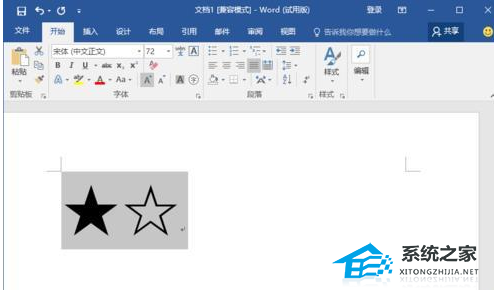Word软件实心和空心的五角星图形怎么打出来?
Word软件实心和空心的五角星图形怎么打出来?我们在使用Word文档来创建文件的时候,根据自己的工作需要,可能会需要使用到各种的特殊符号。有用户在使用中需要使用实心和
Word软件实心和空心的五角星图形怎么打出来?我们在使用Word文档来创建文件的时候,根据自己的工作需要,可能会需要使用到各种的特殊符号。有用户在使用中需要使用实心和空心的五角星图形,今天我们一起来分享看看怎么输入到文件中吧。
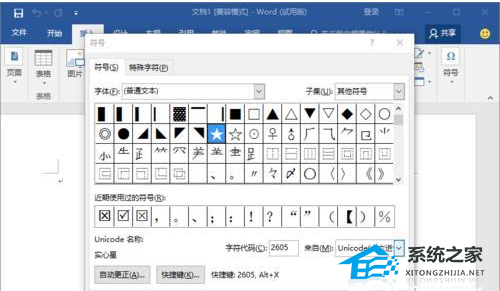
操作步骤
1、鼠标左键双击计算机桌面Word2016程序图标,将其打开运行。并点击“打开其他文档”选项。打开需要编辑的Word文档。如图所示。
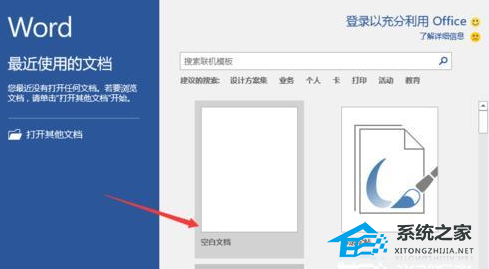
2、在打开的Word文档窗口中,打开“插入”菜单选项卡。如图所示。
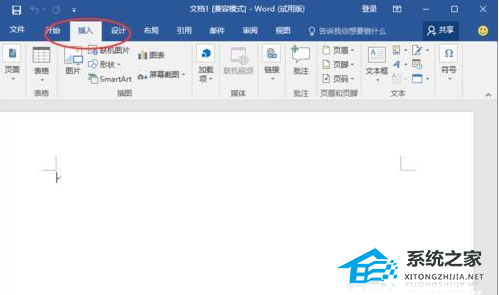
3、在“插入”菜单选项卡中,点击“文本”功能区的“符号&rd碧海青天拼音:bì hǎi qīng tiān释义:原是形容嫦娥在广寒宫夜夜看着空阔的碧海青天,心情孤寂凄凉◇比喻女子对爱情的坚贞。出处:唐·李商隐《嫦娥》嫦娥应悔偷灵药,碧海青天夜夜心。”示例:无quo;-“其他符号”命令选项。如图所示。
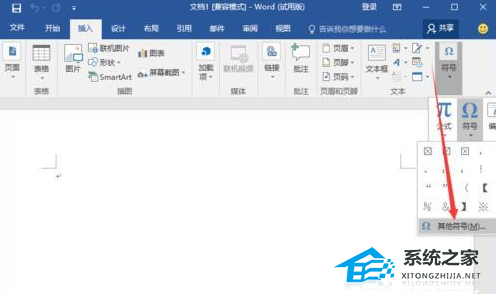
4、点击“其他符号”后,这个时候会打开“符号”对话窗口。如图所示。
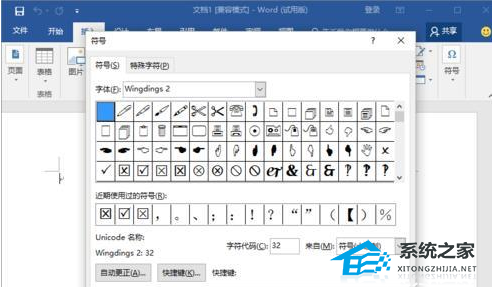
5、在符号对话窗口中,字体选择“普通文本”、子集选择“其他符号”。如图所示。
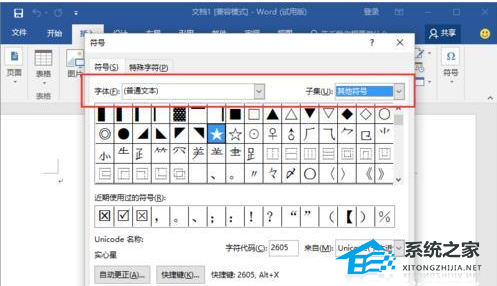
6、而后在符号中,找到“五角星”符号将其选中,再点击“插入”按钮。如图所示。
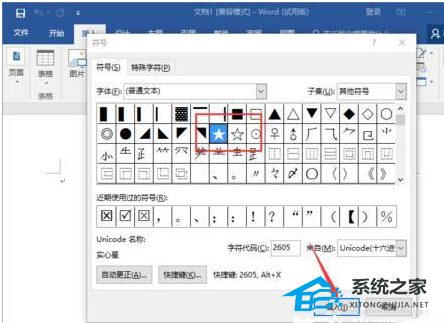
7、回到word文档中,即可看到插入的五角星符号。如图所示。